Pitkäaikainen Office-käyttäjät ovat todennäköisesti tietoisia Microsoft Office 2010: n, Office 2013: n ja uudempien versioiden Upload Center -ominaisuudesta. Ne, jotka ovat uusia sanaa Upload Center, tuntevat todennäköisesti pienen Upload-kuvakkeen, joka näkyy tehtäväpalkin ilmoitusalueella.
Office 2010: n ja 2013: n Office Upload Center -toiminnon avulla käyttäjät voivat helposti katsella palvelimeen lähetettävien tiedostojen tilaa. Tämä tarkoittaa, että ominaisuus on hyödyllinen niille käyttäjille, jotka tallentavat tiedostoja aina OneDrive (SkyDrive) -tileille. Jos esimerkiksi Internet-yhteys offline-tilassa, kun muokkaat OneDrive-tiliin tallennettua tiedostoa, Upload Center tallentaa tiedoston väliaikaisesti offline-tilaan, jotta se voi ladata tiedoston automaattisesti, kun Internet-yhteys on jälleen.

Ne, jotka eivät käytä Upload Centeriä, saattavat haluta vain päästä eroon siitä. Koska Microsoft Office ei tarjoa helpon tavan poistaa tai poistaa käytöstä Upload Center -toimintoa, voit seurata lähetyskeskuksen poistamista käytöstä ja poistaa kuvakkeen tehtäväpalkin ilmoitusalueelta.
Piilota latauskeskus estämättä Upload Centeriä
Jos etsit keinoa aina piilottaa tehtäväpalkin ilmoitusalueella näkyvä latauskeskus-kuvake ilman, että lähetyskeskusta poistetaan käytöstä, noudata alla olevia ohjeita.
Vaihe 1: Napsauta tehtäväpalkin oikealla puolella olevaa pientä Ylänuolinäppäintä (katso kuva) ja napsauta sitten Muokkaa linkkiä avataksesi Ilmoitusalueen kuvakkeet -ikkunan.

Vaihe 2: etsi tässä kohdassa Microsoft Office Document Cache tai Microsoft Office Upload Center ja valitse sitten Piilota kuvake ja ilmoitukset -vaihtoehto sen vieressä olevasta avattavasta valikosta.

Napsauta OK- painiketta.
Voit poistaa Office Upload Centerin kokonaan käytöstä
Huomaa, että olen varma, että tämä menetelmä toimii Office 2010: n kanssa.
Vaihe 1: Kirjoita Task Scheduler tai Schedule Task Käynnistä-valikkoon tai Käynnistä-näytön hakukenttään ja paina Enter-näppäintä avataksesi Tehtäväaikatajan.
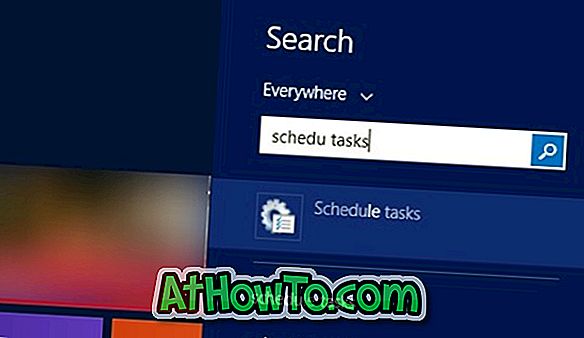
Vaihe 2: Napsauta Tehtävien ajoituksen vasemmanpuoleisessa ruudussa Tehtävien ajoituskirjasto .
Vaihe 3: Etsi oikeanpuoleisessa kohdassa Microsoft Office 15 Sync Maintenance, napsauta sitä hiiren kakkospainikkeella ja valitse sitten Poista vaihtoehto.
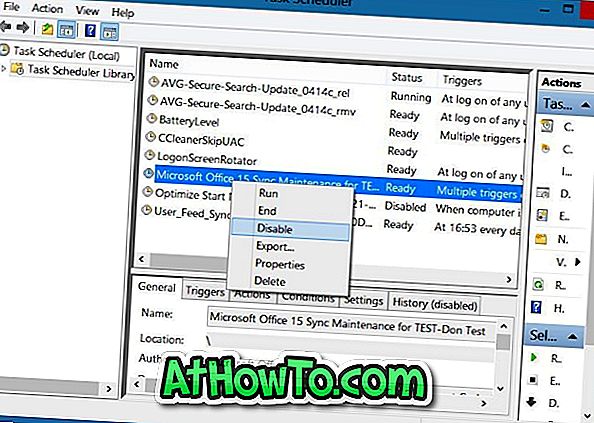
Se siitä!
Poista Office 2010: n latauskeskus käytöstä rekisterin avulla
Huomaa, että tämä menetelmä on käytössä vain Office 2010: ssä ja se ei ehkä toimi Office 2013: ssa.
Varmista rekisterin varmuuskopiointi tai luo manuaalinen palautuspiste ennen rekisterin muokkaamista.
Vaihe 1: Avaa rekisterieditori kirjoittamalla Regedit Käynnistä-valikon haku tai Aloita näytön haku. Vaihtoehtoisesti voit kirjoittaa Regeditin Suorita-komentoruutuun ja avata sitten rekisterieditorin painamalla Enter-näppäintä.
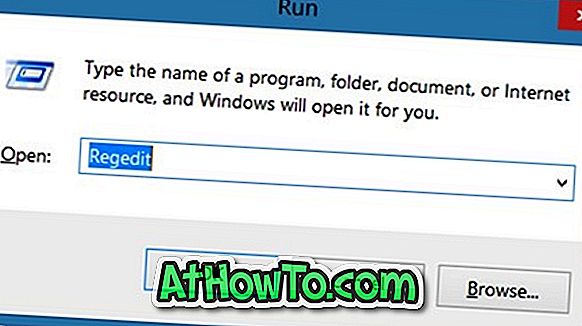
Vaihe 2: Siirry rekisterieditorissa seuraavaan näppäimeen:
HKEY_CURRENT_USER \ Software \ Microsoft \ Windows \ CurrentVersion \ Run
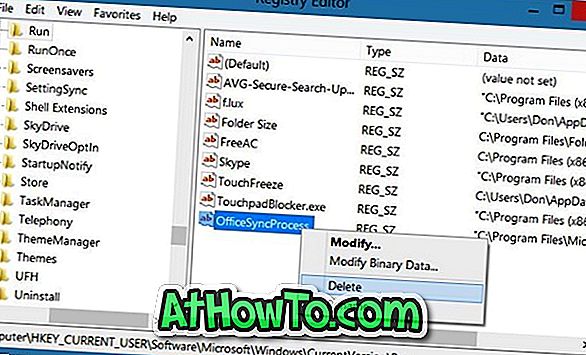
Vaihe 3: Etsi oikealla puolella OfficeSyncProcess- niminen merkintä ja poista sama. Se siitä!














